É hora de criar seu primeiro registro de trabalho no TimeChief!
Você tem duas opções:
criar um registro manualmente
criar um registro ao bater o ponto
Neste artigo, vamos guiá-lo pelos passos para adicionar tempos de trabalho manualmente.
Comece lançando o aplicativo TimeChief no seu dispositivo.
Na tela principal, você verá uma visão geral da sua semana. Para criar um novo registro de trabalho, toque no botão + no canto inferior direito da sua tela ou toque no botão + em um dia desejado.
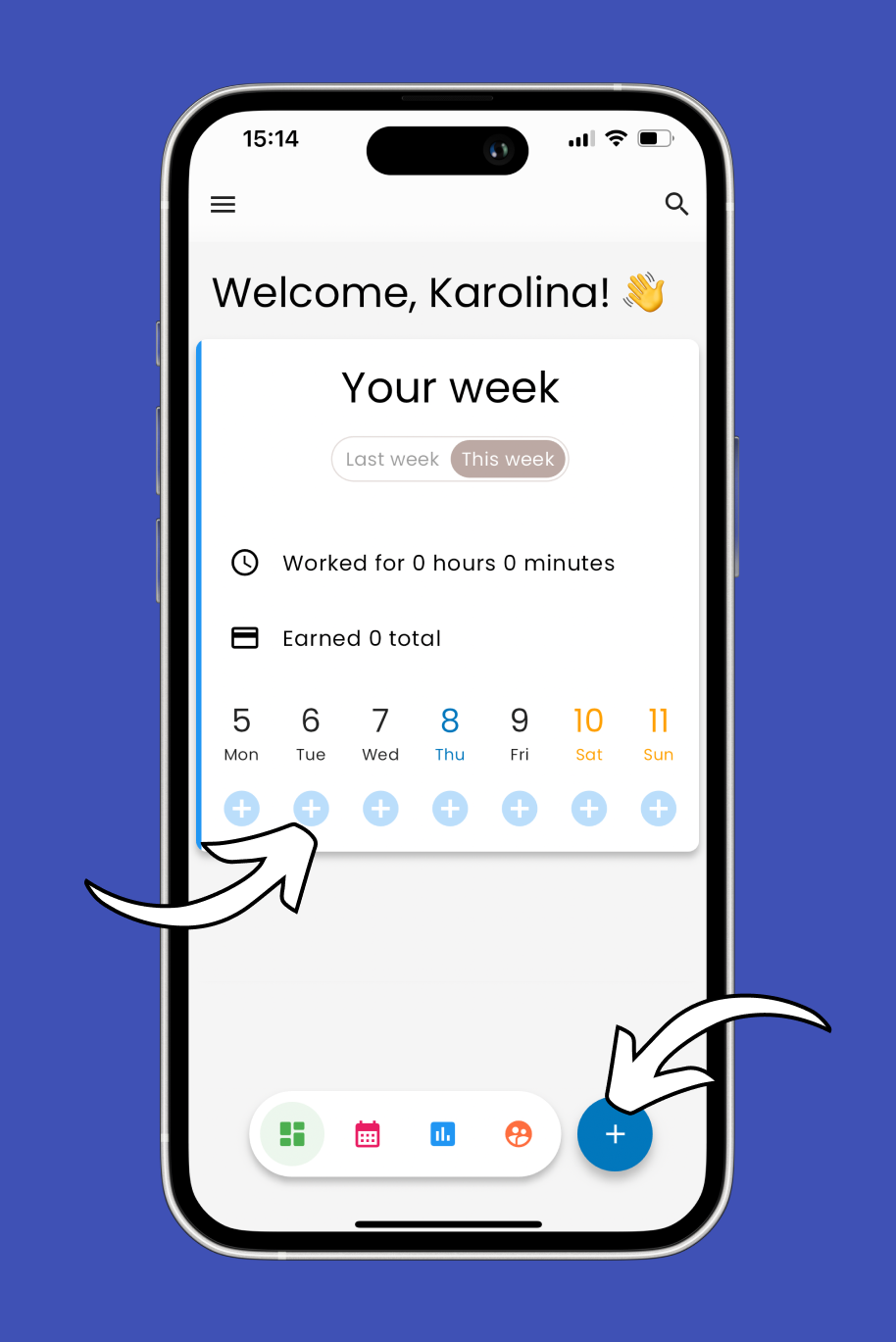
Nas opções que aparecem, selecione Adicionar tempos manualmente para inserir suas horas de trabalho manualmente.
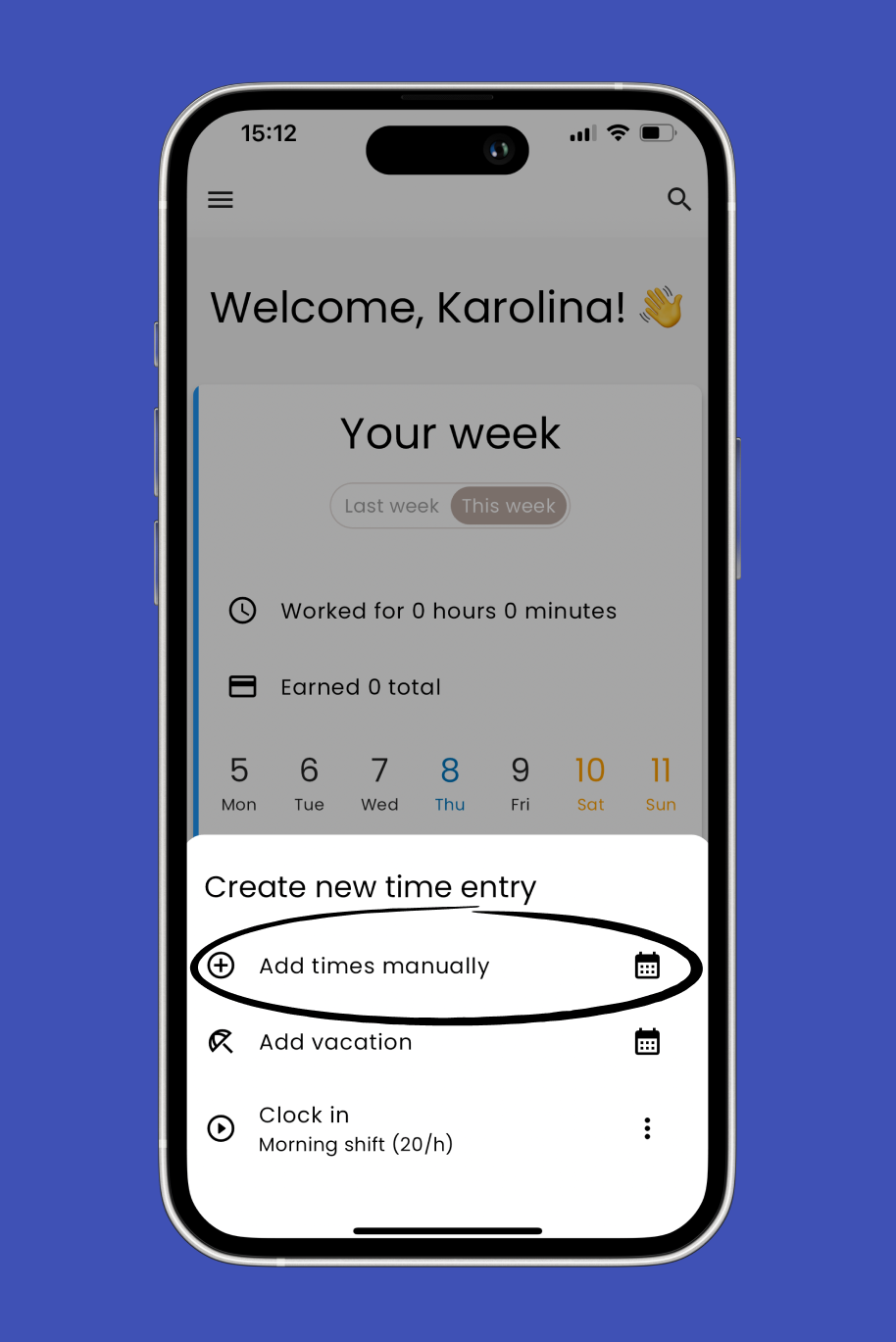
Se você tiver um modelo configurado, verá os dados padrão preenchidos. Você pode ajustar essas informações conforme necessário para refletir seus horários de trabalho reais.
Para ajustar suas horas de trabalho, toque no horário de início ou término exibido no registro.
Um seletor de tempo aparecerá, permitindo que você altere o horário conforme necessário. Ajuste o horário para refletir suas horas de trabalho reais.
Da mesma forma, você pode alterar a data do seu registro.
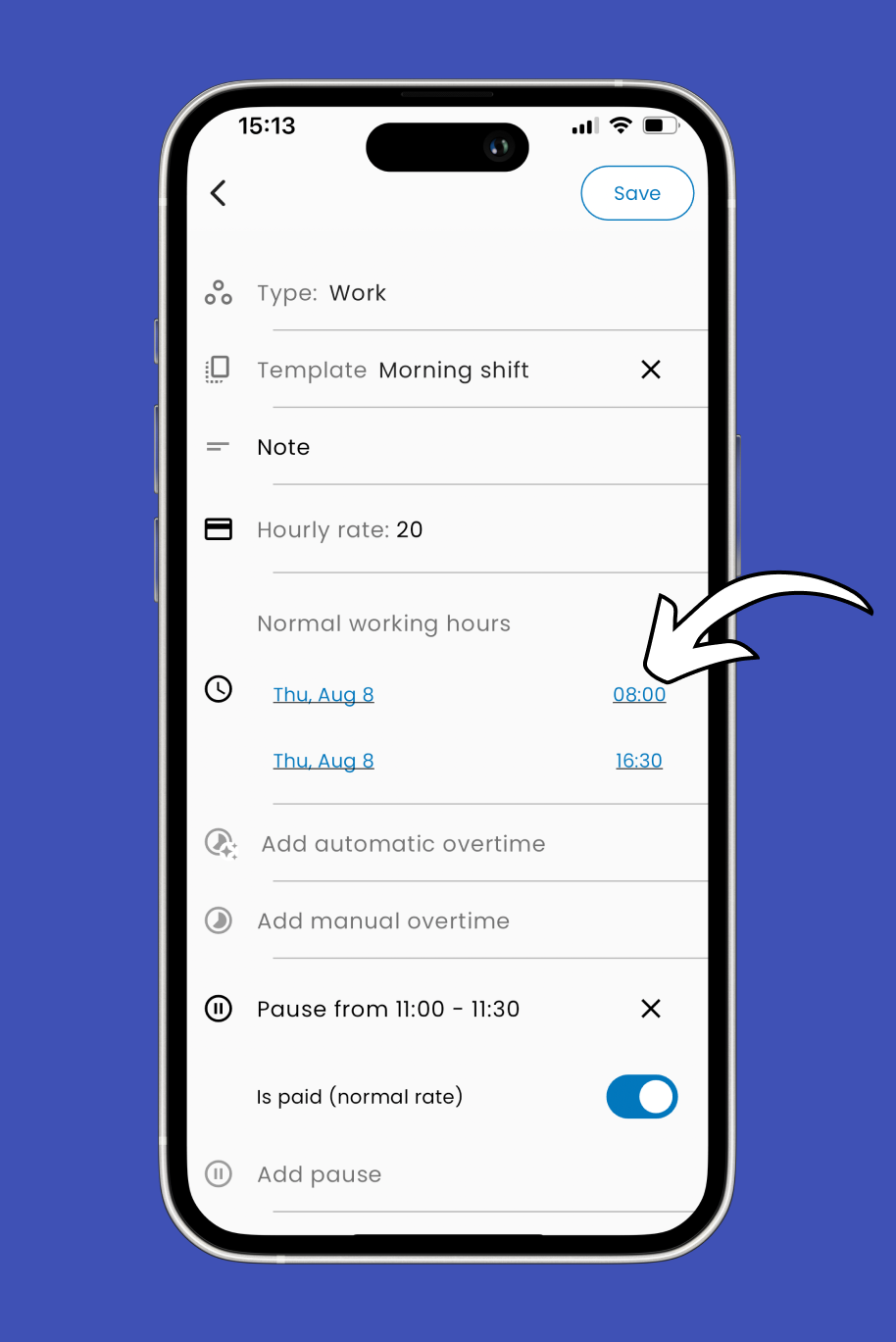
Melhore seu registro de trabalho adicionando, por exemplo:
Notas: Descreva brevemente o trabalho realizado.
Imagens: Anexe quaisquer fotos relevantes relacionadas ao seu trabalho.
Despesas: Registre quaisquer despesas incorridas durante o seu trabalho.
Tags: Adicione tags para categorizar seu trabalho para um rastreamento mais fácil.
Depois de inserir todos os detalhes necessários, toque em Salvar no canto superior direito para armazenar seu registro de trabalho.

Depois de criar seu registro de trabalho, você o verá na tela principal. Toque nele para ver os detalhes.
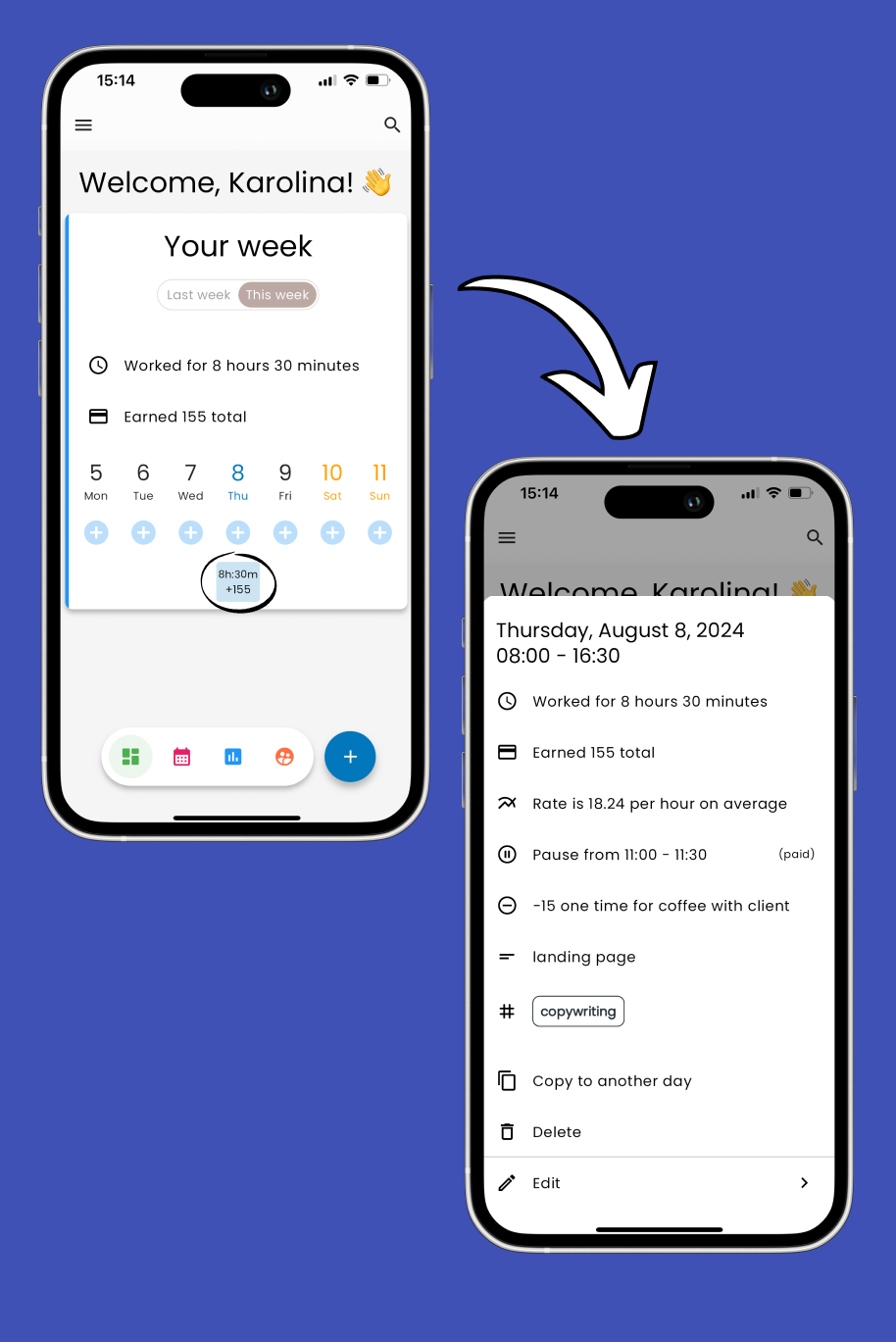
Artigos Relacionados: